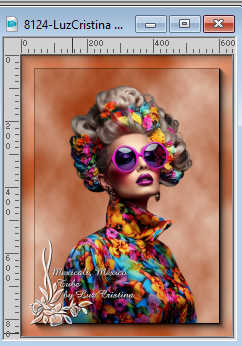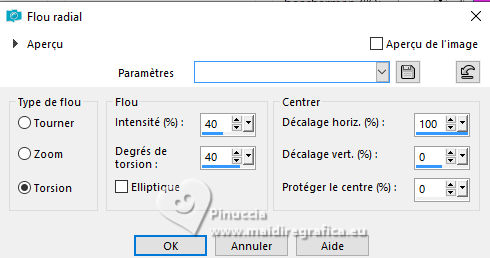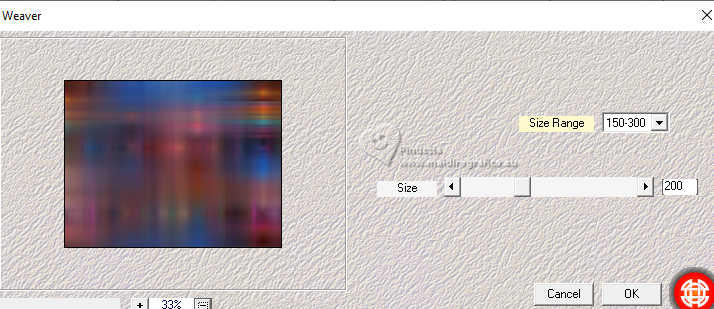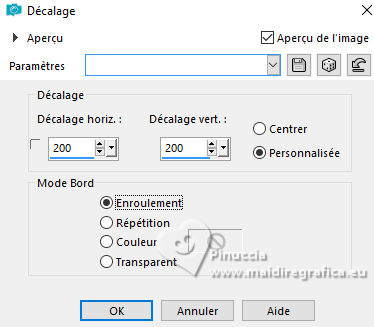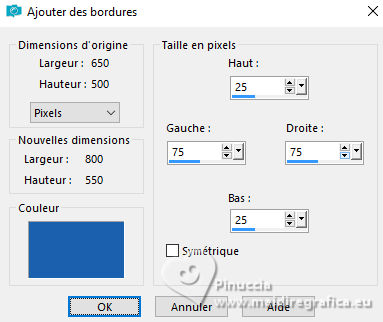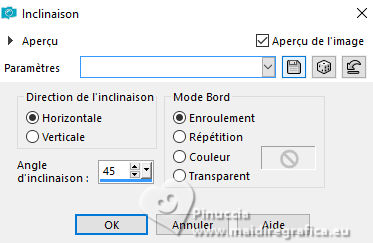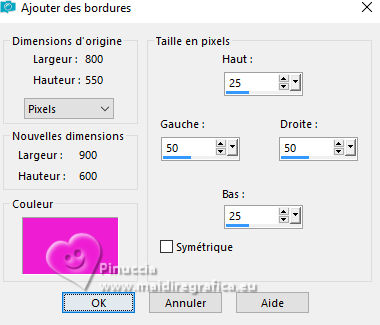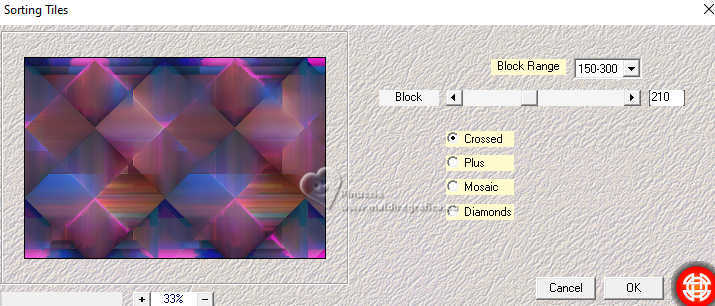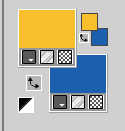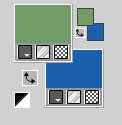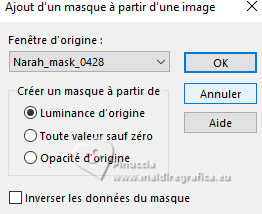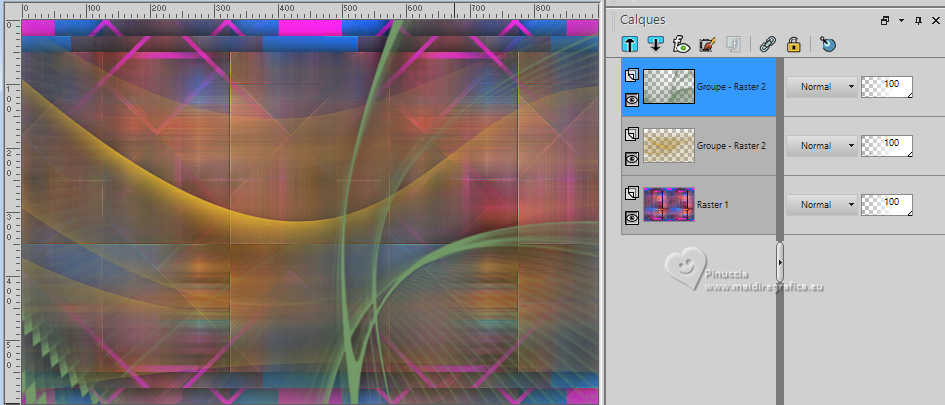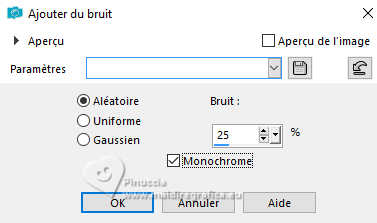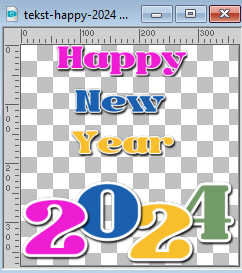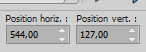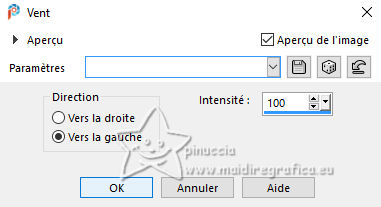|
HAPPY 2024
 Version française Version française

Merci Annie pour la permission de traduire tes tutoriels

Ce tutoriel a été créé avec Psp2020 et traduit avec PSP19 et PSP2020,
mais il peut également être exécuté avec les autres versions.
Suivant la version utilisée, vous pouvez obtenir des résultats différents.
Depuis la version X4, la fonction Image>Miroir a été remplacée par Image>Renverser horizontalement,
et Image>Renverser avec Image>Renverser verticalement.
Dans les versions X5 et X6, les fonctions ont été améliorées par la mise à disposition du menu Objets.
Avec la nouvelle version X7, nous avons encore Image>Miroir et Image>Renverser/Retourner, mais avec nouvelles différences.
Voir les détails à ce sujet ici
Certaines dénominations ont changées entre les versions de PSP.
Les plus frequentes dénominations utilisées:

 Traduction italienne ici Traduction italienne ici
 Traduction anglaise ici Traduction anglaise ici
 vos versions ici vos versions ici

Nécessaire pour réaliser ce tutoriel:

Pour le tube et les masques merci Luz Cristina et Narah.
(Les sites des créateurs du matériel utilisé ici)
Modules Externes
consulter, si nécessaire, ma section de filtre ici
Mehdi - Weaver, Sorting Tiles ici


en fonction des couleurs utilisées, vous pouvez changer le mode mélange et l'opacité des calques.

Placer la sélection dans le dossiers Sélections.
Ouvrir les masques dans PSP et les minimiser avec le reste du matériel.
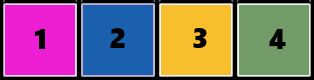
1. Ouvrir une nouvelle image transparente 650 x 500 pixels.
2. Placer en avant plan la couleur claire #ee1ed4,
et en arrière plan la couleur foncée #1b60af.
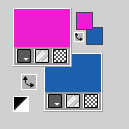
Remplir  l'image transparente avec la couleur d'arrière plan. l'image transparente avec la couleur d'arrière plan.
3. Sélections>Sélectionner tout.
Ouvrir le tube 8124-LuzCristina 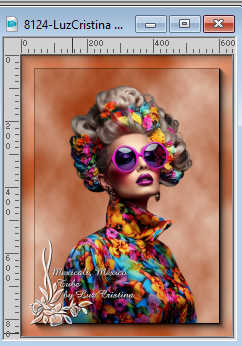
Édition>Copier.
minimiser le tube
Revenir sur votre travail et Édition>Coller dans la sélection.
Sélections>Désélectionner tout.
4. Effets>Effets d'image>Mosaïque sans jointures, par défaut.

5. Réglage>Flou>Flou radial.
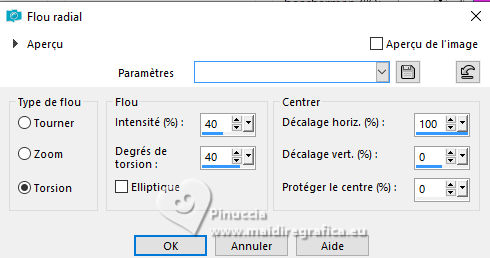
6. Calques>Dupliquer.
Image>Miroir.
Placer le calque en mode Lumière dure et réduire l'opacité à 50%.
Calques>Fusionner>Fusionner le calque de dessous.
7. Effets>Modules Externes>Mehdi - Weaver.
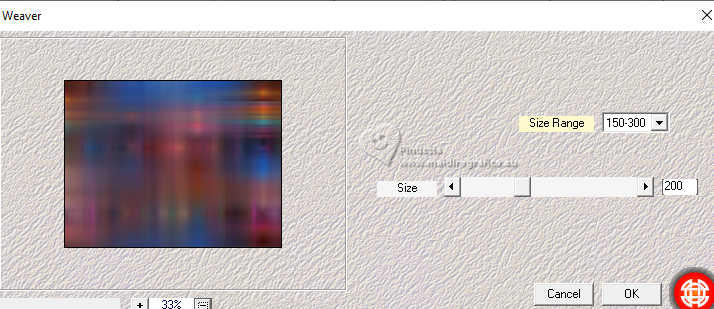
8. Effets>Effets d'image>Décalage.
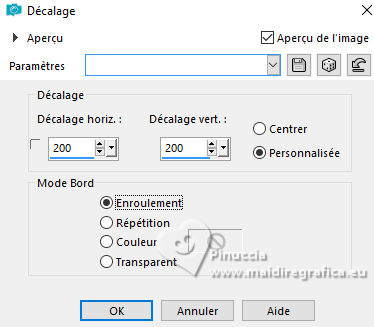
Effets>Effets de bords>Accentuer davantage.
9. Calques>Dupliquer.
Image>Miroir.
Image>Renverser.
Placer le calque en mode Éclaircir et réduire l'opacité à 50%.
10. Sélections>Sélectionner tout.
Image>Ajouter des bordures, symétrique décoché, couleur d'arrière plan.
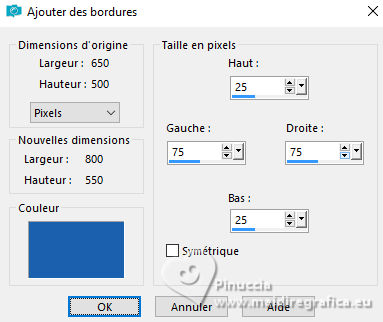
Effets>Effets d'image>Mosaïque sans jointures, comme précédemment.

11. Effets>Effets 3D>Ombre portée, couleur noire.

12. Calques>Nouveau calque raster.
Remplir  la sélection avec la couleur d'avant plan. la sélection avec la couleur d'avant plan.
13. Sélections>Modifier>Contracter - 10 pixels.
Presser CANC sur le clavier 
Sélections>Désélectionner tout.
14. Effets>Effets d'image>Mosaïque sans jointures, comme précédemment.

15. Effets>Effets géométriques>Inclinaison.
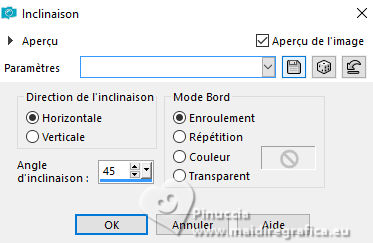
16. Calques>Dupliquer.
Image>Miroir.
17. Sélections>Sélectionner tout.
Image>Ajouter des bordures, symétrique décoché, couleur d'avant plan.
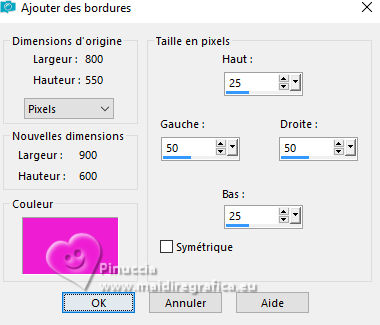
18. Effets>Effets d'image>Mosaïque sans jointures, comme précédemment

19. Effets>Effets 3D>Ombre portée, comme précédemment.

Sélections>Désélectionner tout.
20. Effets>Effets d'image>Mosaïque sans jointures, comme précédemment, mais horizontale coché.

21. Calques>Dupliquer.
Effets>Modules Externes>Mehdi - Sorting Tiles.
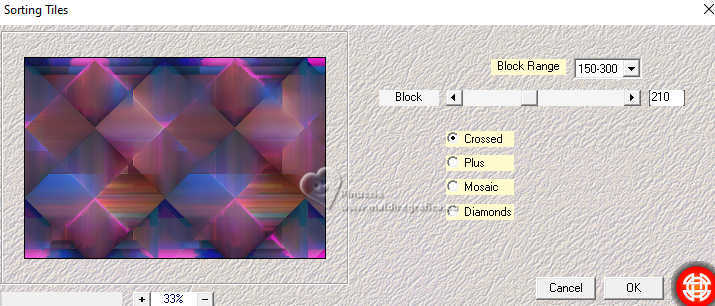
22. Placer le calque en mode Éclaircir et réduire l'opacité à 50%.
23. Effets>Effets de bords>Accentuer davantage.
Image>Renverser.
Calques>Fusionner>Fusionner le calque de dessous
24. Placer en avant plan une couleur différente: #f8be2d (3)
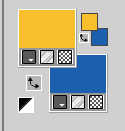
25. Calques>Nouveau calque raster.
Remplir  le calque avec la couleur d'avant plan. le calque avec la couleur d'avant plan.
26. Calques>Nouveau calque de masque>A partir d'une image.
Ouvrir le menu deroulant sous la fenêtre d'origine et vous verrez la liste des images ouvertes.
Sélectionner le masque Narah_mask_0493

Calques>Fusionner>Fusionner le groupe.
27. Effets>Effets 3D>Ombre portée, comme précédemment.
28. Changer à nouveau la couleur d'avant plan: #739b68 (4)
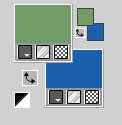
Calques>Nouveau calque raster.
Remplir  le calque avec la couleur d'avant plan. le calque avec la couleur d'avant plan.
29. Calques>Nouveau calque de masque>A partir d'une image.
Ouvrir le menu deroulant sous la fenêtre d'origine
et sélectionner le masque Narah_mask_0428.
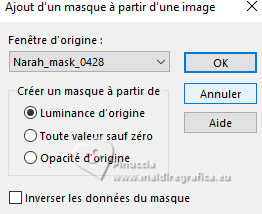
Calques>Fusionner>Fusionner le groupe.
30. Effets>Effets 3D>Ombre portée, comme précédemment.
Vous devriez avoir ceci
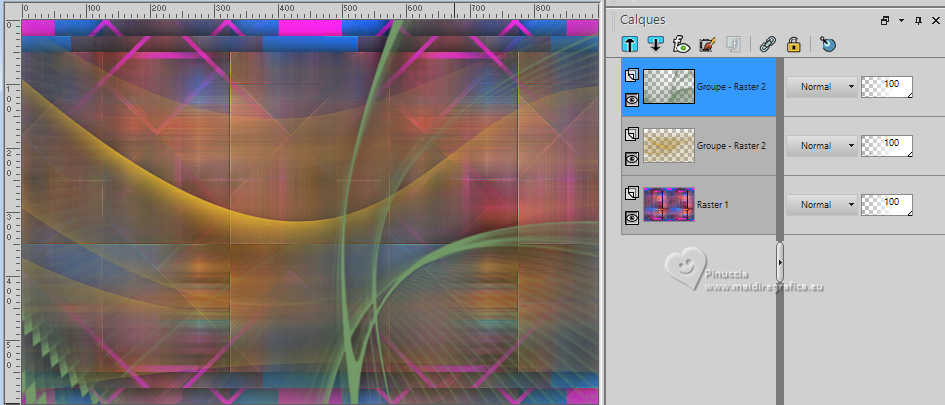
31. Calques>Fusionner>Calques visibles.
32. Sélections>Charger/Enregistrer une sélection>Charger à partir du disque.
Chercher et charger la sélection christmas-wish-1-cre@nnie

33. Sélections>Transformer la sélection en calque.
Sélections>Désélectionner tout.
Effets>Effets de bords>Accentuer davantage.
34. Calques>Dupliquer.
Image>Miroir.
Calques>Fusionner>Fusionner le calque de dessous.
35. Image>Renverser.
Objets>Aligner>Haut
36. Sélections>Sélectionner tout.
Image>Ajouter des bordures, 50 pixels, symétrique, couleur d'avant plan (4)
37. Effets>Effets d'image>Mosaïque sans jointures, comme précédemment, mais bilatérale coché.

38. Sélections>Inverser.
Réglage>Flou>Flou radial, comme précédemment.
39. Sélections>Transformer la sélection en calque.
Image>Miroir.
Image>Renverser.
Sélections>Statique.
40. Placer ce calque en mode Lumière dure.
41. Calques>Fusionner>Fusionner le calque de dessous.
42. Réglage>Ajouter/Supprimer du bruit>Ajouter du bruit.
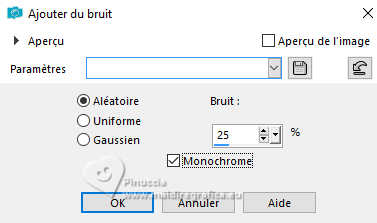
43. Sélections>Inverser.
Effets>Effets 3D>Ombre portée, comme précédemment.
Sélections>Désélectionner tout.
44. Activer à nouveau le tube 8124-LuzCristina et Édition>Copier.
Revenir sur votre travail et Édition>Coller comme nouveau calque.
Image>Redimensionner, à 95%, redimensionner tous les calques décoché.
45. Touche K pour activer l'outil Sélecteur 
et placer Position horiz.: 143,00 et Position vert.: 15,00.

46. Effets>Effets 3D>Ombre portée, comme précédemment.

47. Ouvrir le tube tekst-happy-2024 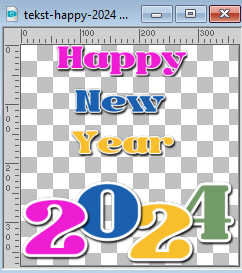
Édition>Copier.
Revenir sur votre travail et Édition>Coller comme nouveau calque.
48. Placer Position horiz.: 544,00 et Position vert.: 127,00.
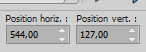
Touche M pour désélectionner l'outil.
49. Calques>Dupliquer.
Image>Pivoter vers la droite.
50. Effets>Effets de distorsion>Vent - vers la gauche, intensité 100.
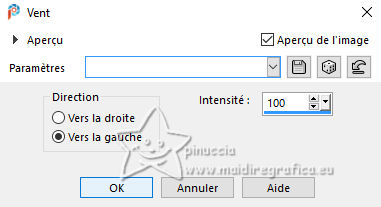
51. Image>Pivoter vers la gauche.
Calques>Agencer>Déplacer vers le bas.
52. Effets>Effets de bords>Accentuer.
Effets>Effets de bords>Accentuer davantage.
Placer le calque en mode Fondu.
53. Signer votre travail sur un nouveau calque.
54. Image>Ajouter des bordures, 1 pixel, symétrique, couleur d'arrière plan.
55. Image>Redimensionner, 800 pixels de largeur, redimensionner tous les calques coché.
56. Enregistrer en jpg.
Pour le tube de cette version merci Mentali

 vos versions ici vos versions ici

Si vous avez des problèmes, ou des doutes, ou vous trouvez un link modifié, ou seulement pour me dire que ce tutoriel vous a plu, vous pouvez m'écrire.
2 Decembre 2022

|
 Version française
Version française


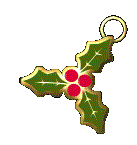
 Traduction italienne
Traduction italienne  Traduction anglaise
Traduction anglaise  vos versions
vos versions 




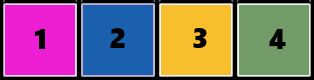
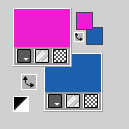
 l'image transparente avec la couleur d'arrière plan.
l'image transparente avec la couleur d'arrière plan.